時間:2023-09-05 來源:互聯網 瀏覽量:
word將文檔升級到最新的文件格式,在日常工作和學習中,我們經常會遇到需要將舊版文檔升級到最新的文件格式的情況,這種需求可能是由於軟件升級、文件兼容性問題或者是為了更好地利用最新的功能和性能。對於很多人來說,如何將文檔升級到最新文件格式仍然是一個挑戰。本文將介紹一些解決這個問題的方法,幫助大家輕鬆將文檔升級到最新的文件格式。
方法如下:
1.首先出現如下對話框時,點擊取消。
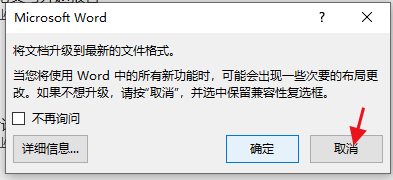
2.然後重新點擊文件->另存為,選擇保存路徑
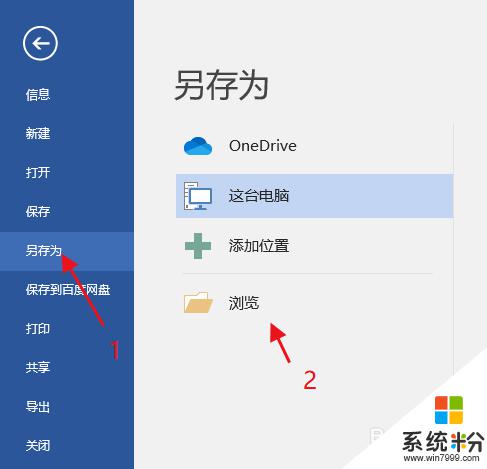
3.在彈出的保存文件對話框中,勾選如圖所示的:【保留與Word早期版本】選項。
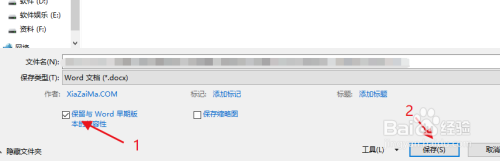
4.點擊保存,則在保存過程中。不會彈出其他錯誤,而且保存文件名末尾有【兼容模式】,如圖所示:

以上是將文檔升級到最新格式的方法,如果遇到此類問題,可根據本文提供的方法解決,希望對大家有所幫助。